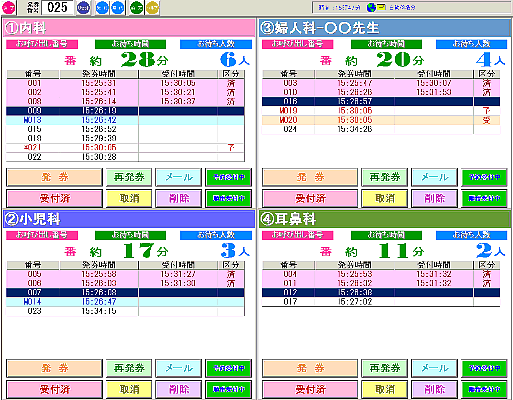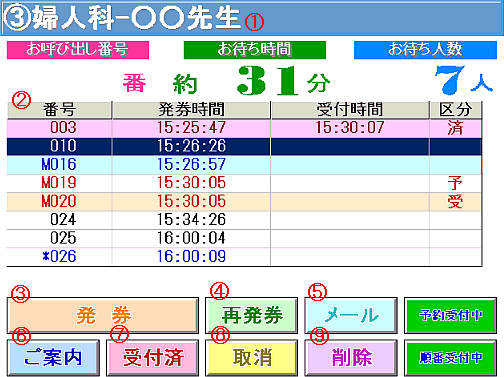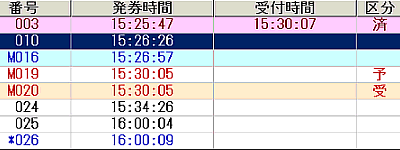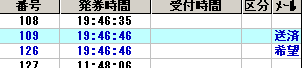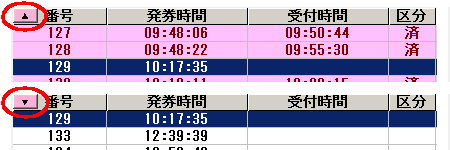|
| 窓口画面 |
 |
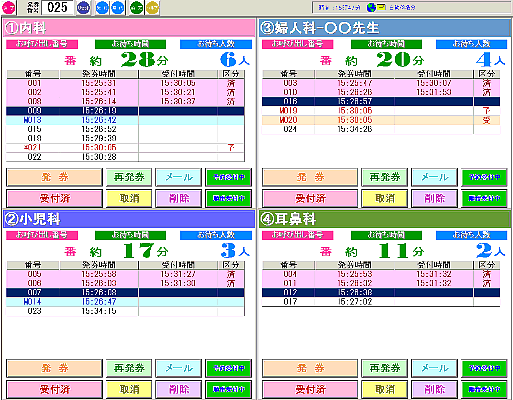 |
| ※4診表示例 |
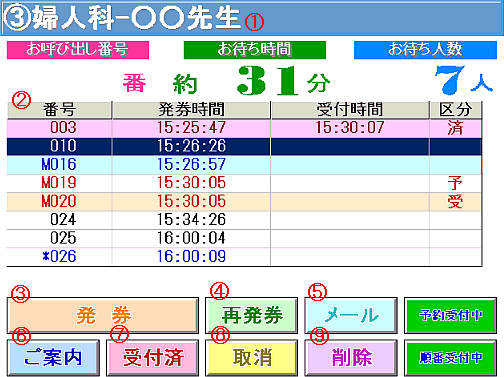 |
| 窓口業務として、スタッフ様が操作される画面です。 「お知らせメール」及び、「お知らせWeb」機能をお使いの方は、この画面の操作が必要です。 |
| ※パソコンを再起動した場合は、必ずプリンタも一度電源を落とし再投入してお使い下さい。 機種によっては印刷できない場合や文字化けする場合があります。 |
|
| お知らせメール |
|
お知らせWeb |
 |
 |
 |
 |
 |
 |
 |
| 123番の方へお知らせ |
|
| 順番が近づいて参りました。お戻り下さい。 |
|
 |
 |
| ○○○医院 |
|
| 123番までの方をお呼びしています |
| 現在、5名様がお待ちです |
|
|
 |
 |
 |
 |
 |
 |
 |
| ※携帯画面はイメージです。 |
|
|
| ① |
「受付名称設定」の条件を表示します。 |
| ② |
当日の受付状況をリストで表します。 |
|
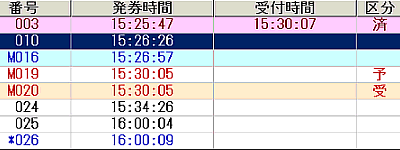 |
|
| 発券時間 |
番号票の発券時間を表示します。 |
| 受付時間 |
お呼び出しが済んだ時間を表示します。
|
| 番号 |
発行済み番号を表示します。
番号前の *マーク( 例 : *026 ) は「お知らせメール」を希望の方です。
又、番号前の Mマーク( 例 : M016) は「お知らせメール」送信済みの方です。 |
|
「お知らせメール」の情報が追加されました。(Ver.3.07) |
|
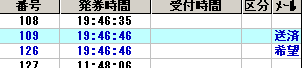 |
|
「お知らせメール」の希望の方は、メール欄に「希望」と表示されます。 |
|
「お知らせメール」の送信済みの方は、メール欄に「送済」と表示されます。 |
|
「済番号の非表示」機能が追加されました。(Ver.3.11) |
|
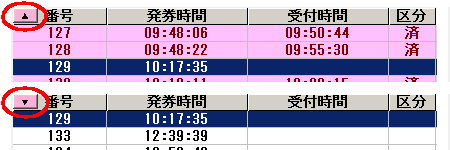 |
|
番号項目の[▲]/[▼]ボタンを押すことで、済番号の表示/非表示が切替できます。
[▲]/済番号の非表示 [▼]/済番号の表示
※済番号の非表示は、受付時間から約1分以上経過した番号が対象です。 |
| 区分 |
| 呼 |
⑥[ご案内]ボタンにより、現在お呼び出し中の方です。 |
| 済 |
⑦[受付済]ボタンにより、受付済み指定にされた方です。 |
| 予 |
「順番予約」で受付された番号です。 |
| 受 |
「順番予約」の方を④[再発券]ボタンにより、発券して受付を済ませた方です。 |
|
|
「順番予約の取消」情報が追加されました。(Ver.3.07) |
|
 |
|
ご利用者様の操作で順番予約を取り消された場合、受付リスト内の対象行を赤帯表示及び、メッセージで知らせます。
確認後、手動操作で対象番号を「削除」して下さい。 |
|
| ③ |
受付票の発行ボタンです。 |
| ④ |
受付票の紛失や順番(当日)予約のお客様に、受付票を発券します。
|
| ⑤ |
「お知らせメール」の手動送信ボタンです。
※メール機能が無効な方には表示されません。 |
| ⑥ |
受付リスト内の指定番号をお呼び出し指定にする、「ご案内」ボタンです。
※案内画面を未使用の方は表示されません。 |
|
 |
| ⑦ |
受付リスト内の指定番号を受付済みに指定にする、「受付済」ボタンです。 |
|
 |
受付済登録バーコード使う事で、マウスやキー操作無しに受付登録が簡単に行えます。
※「案内画面」をお使いのユーザー様は、1回目のスキャンで「ご案内」、2回目のスキャンで「受付済」となります。 |
|
| ⑧ |
呼び出し/受付済みの解除ボタンです。 |
| ⑨ |
誤った番号の削除ボタンです。 |
|
| 順番(当日)予約 |
順番(当日)予約が有効な場合、各受付枠内に予約ボタンが表示されます。
予約ボタンは、押す度に「予約受付中」-「予約終了」-「予約受付中」・・・と切り替わり、受付状況によりユーザー様の判断で、Webの順番(当日)予約受付を切り替えを行う事ができます。
|
 |
| ※本システム終了時は無条件に「予約終了」となります。 |
| 受付操作 |
「受付画面」をお使いの場合、各受付枠内に営業ボタンが表示されます。
営業ボタンは、押す度に「順番受付中」-「受付終了」-「順番受付中」・・・と切り替わり、受付状況によりユーザー様の判断で、順番受付を切り替えを行う事ができます。 |
 |
| ※「受付終了」にした場合、順番(当日)予約も「予約終了」となります。 |
| 状況モニタ |
| 「お知らせメール設定」の「メール送信」条件を表示します。 |
|
| 手動 |
「お知らせメール」が手動送信に設定されています。 「お知らせメール」をご希望の方には⑤[お知らせメール]ボタンでメールを送信して下さい。 |
|
※「お知らせメール」の希望登録は約2分間隔で自動受信しています。 |
| 自動 |
「お知らせメール」が自動送信に設定されています。 「メール送信」条件で「お知らせメール」を自動送信します。 |
|
※「お知らせメール」の送信は約2分間隔で行っています。 |
| 無効 |
「お知らせメール」機能が無効です。 お使いになる場合、ライセンスのお申し込みを行って下さい。 |
|
|
|
|
 |
|
インターネット環境又は、メールサーバー(メール管理システム)等のトラブル等で、「お知らせメール」機能が停止した場合、下記メッセージで知らせます。
|
|
 |
|
 |
|